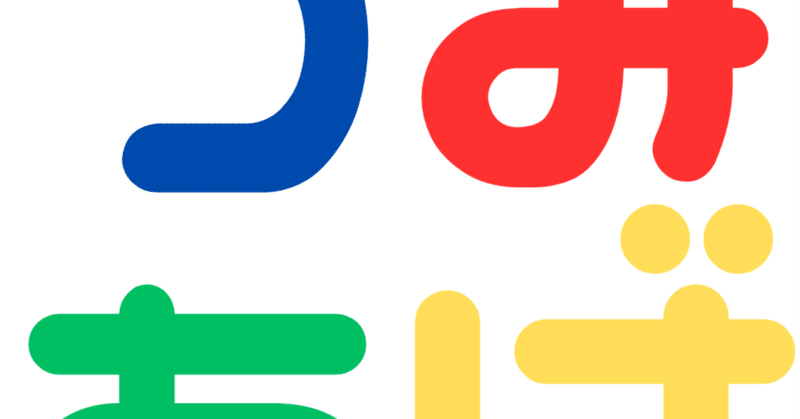
積み上げ記録用アプリ「つみあげーる」のマニュアル
どうも皆様、お久しぶりです。こまじです。先日、ようやく、積み上げ記録用アプリ「つみあげーる」がリリースできました🙂✨
このアプリは、日々、頑張って行っているタスク(=積み上げ)を記録したり、 X(twitter)に投稿したりできるというアプリです。まあ、似たようなアプリはありそうな感じはしますが、「アプリを作ることも積み上げ」という観点で、今回は作ることにしました。なので、ある種、自分磨きのために作ったようなアプリですが、今から何かをコツコツと継続してみたい方は十分に使える気もするので、気になる方は、是非、お試しにでも使ってみてくださいませ🙂
1、使い方
このアプリでできることは、以下の2点です。
①頑張って行っているタスク(=積み上げ)を記録
②今日の積み上げをX(twitter)に投稿
になります。まず、①ですが、流れとして、
(通常の場合)「ホーム画面」→「積み上げ記録画面」
(初回の場合) 「積み上げ登録画面」→「ホーム画面」→「積み上げ記録画面」
という形式でデータが流れていきます。なお、一番最初は、「積み上げ登録画面」で積み上げるタスクの登録を行います。これは何かというと、積み上げるタスクの種類を予め登録することによって、その後は、ホーム画面でチェックボックスを選択するだけで運用できるようにしております。なお、曜日ごとにすることが違う場合でも大丈夫です。というのも、チェックボックスは全部チェックを入れなくてもOKという方式を採用しているので、最初にやる可能性のあることを全部登録しておき、その後、日によってチェックを変えていくという運用方法でも大丈夫です。それでは、各画面の説明を行なっていきます。
1、ホーム画面
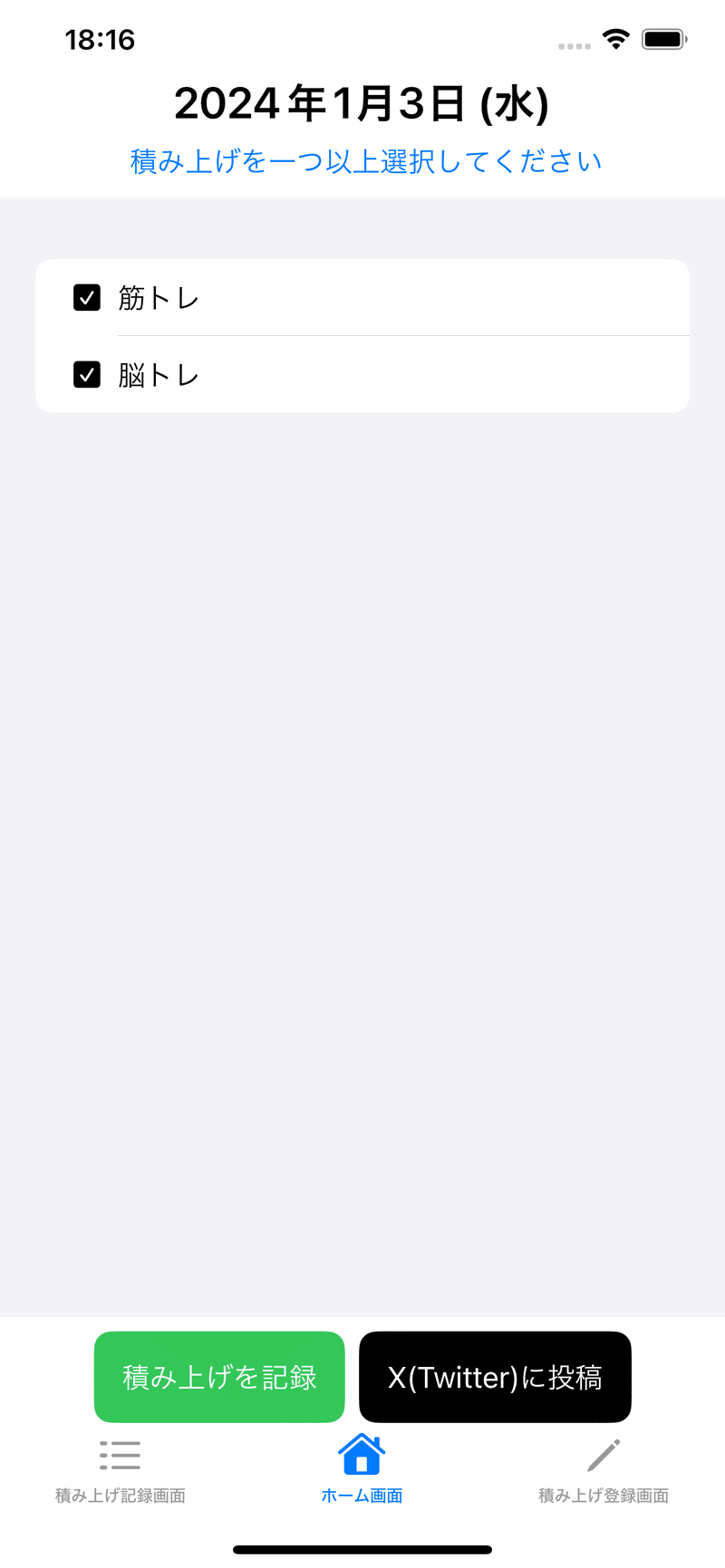
この画面は日々の積み上げをチェックし、「積み上げ記録画面」に記録していく画面になります。もし、記録するだけなら、緑ボタンを押すだけで大丈夫です。また、X(Twitter)に投稿するなら、黒いボタンを押してください。ただし、初回のみは以下の画面が表示されます。
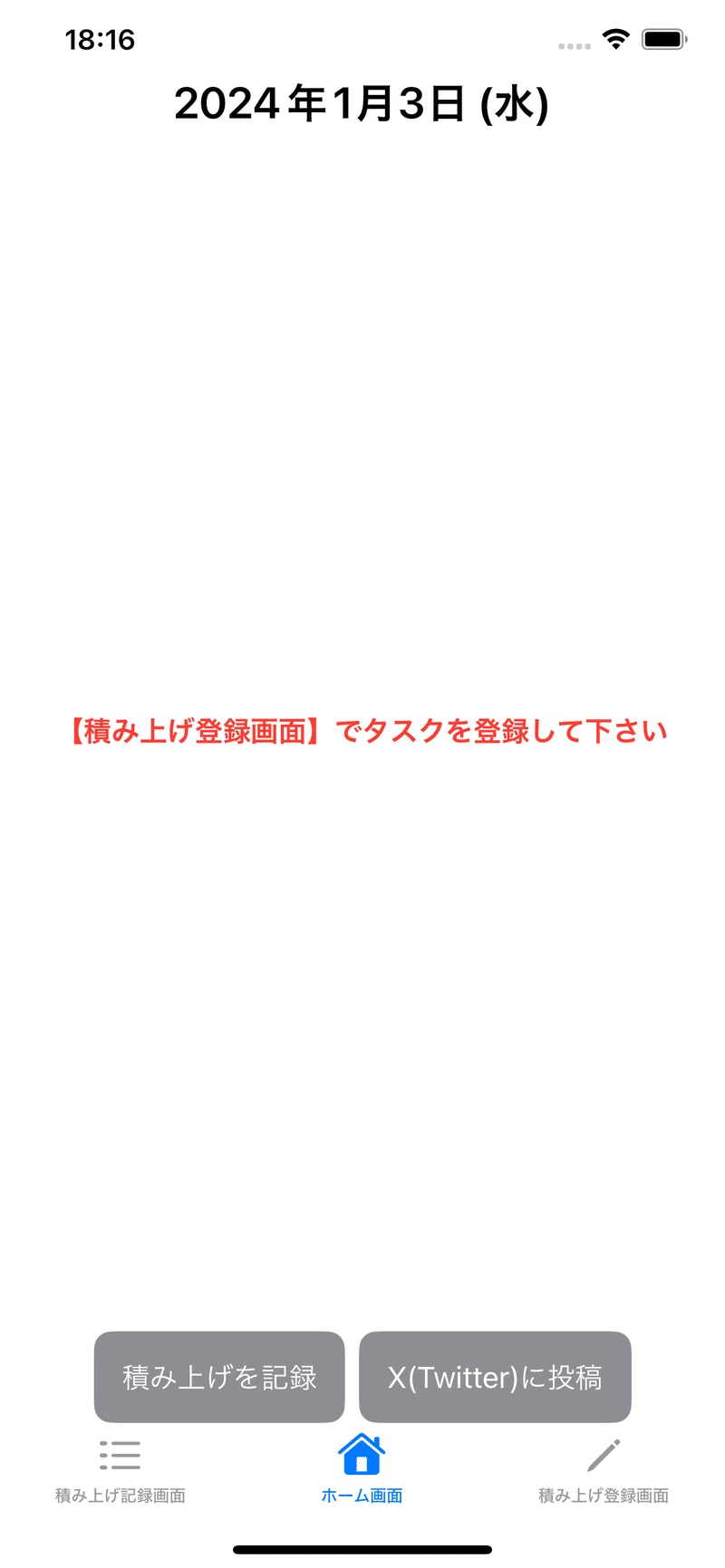
この画面は、いわゆる、「何を積み上げるかわからない状態」であると言えます。なので、「積み上げ登録画面」で登録を行う必要があります。
なお、緑ボタンを何回も押した場合は、最新のデータで上書きされる仕様になっています。ご了承ください🙂✨なお、黒いボタンを押した場合、以下の画面になります。X(Twitter)にログインしている場合は、すぐに投稿画面が表示されます。
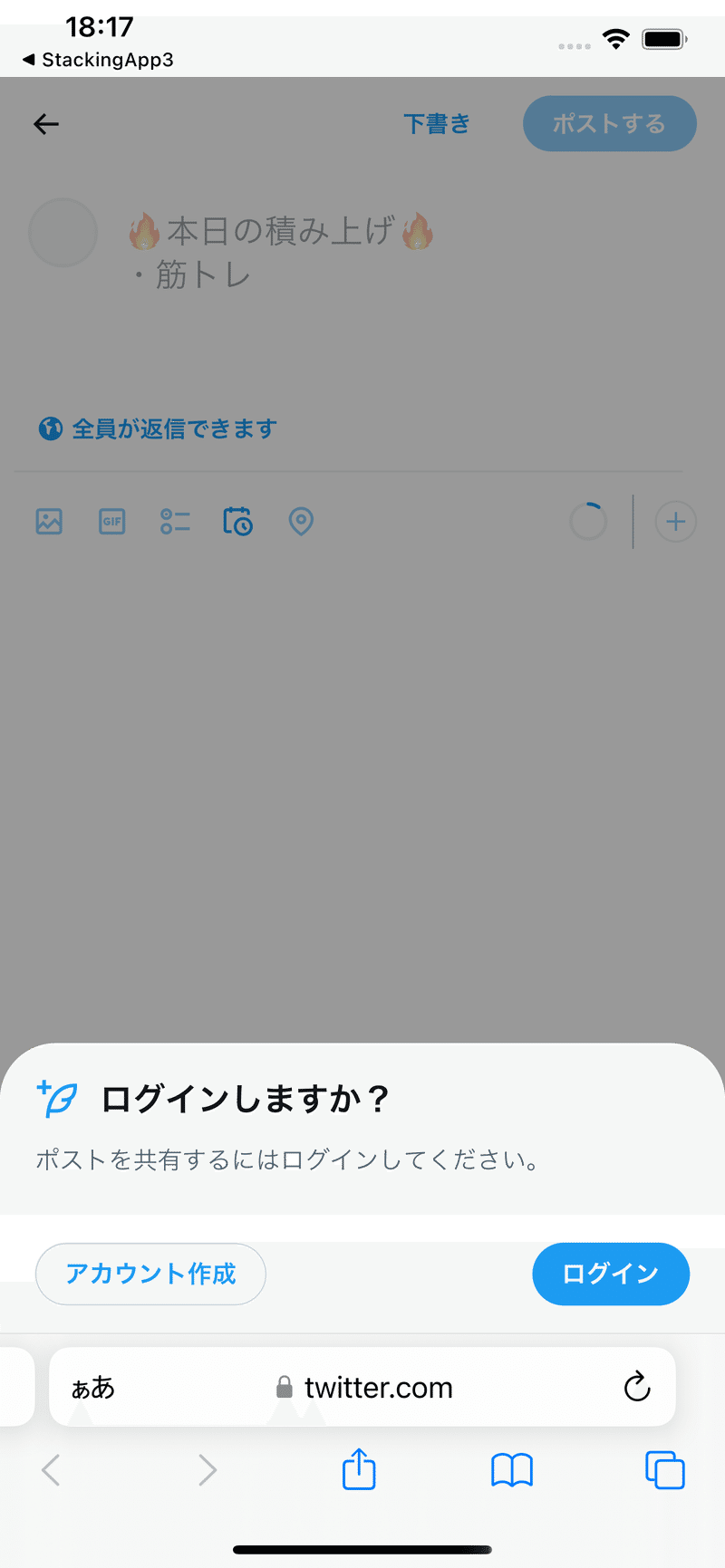
2、積み上げ登録画面
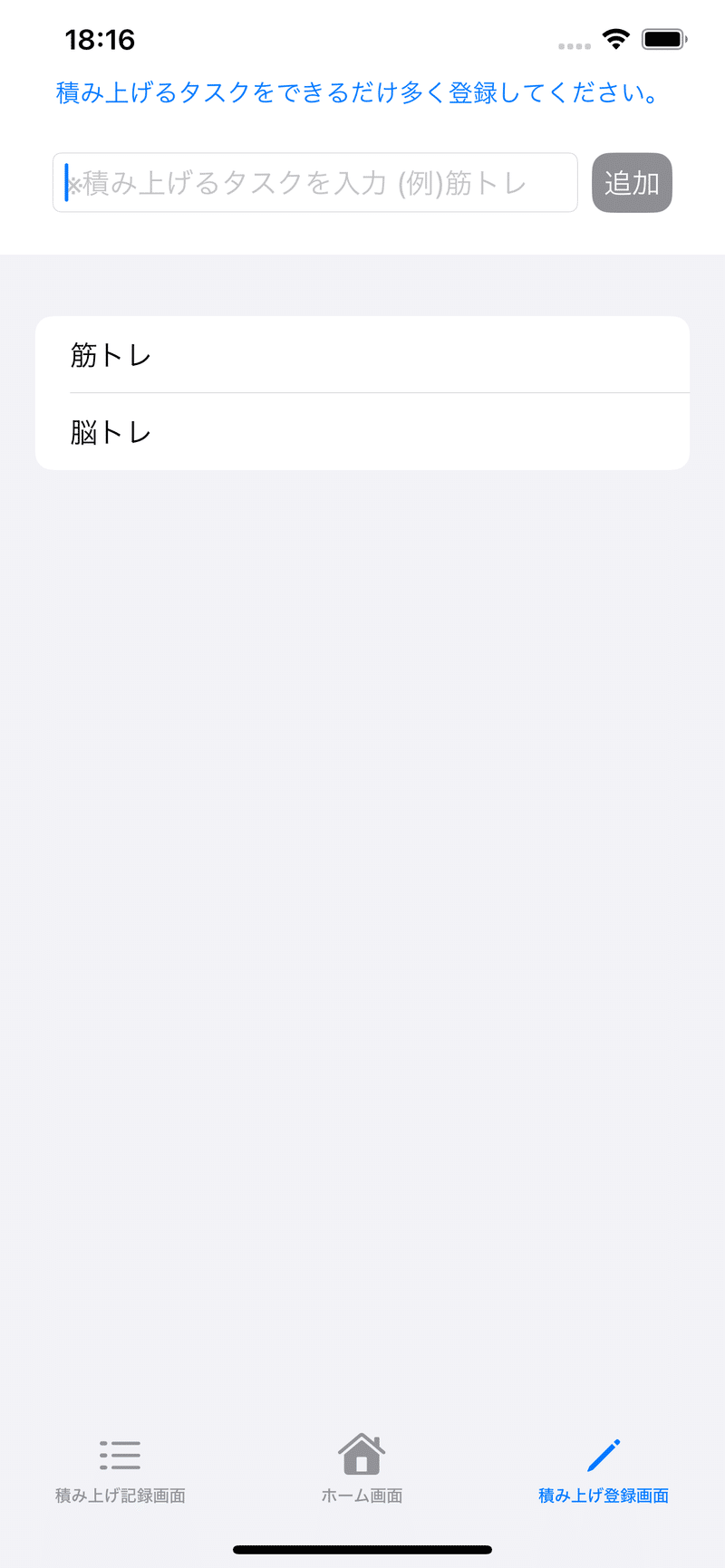
この画面は、「ホーム画面で積み上げるタスクを登録する画面」になります。なお、数に限りはありませんので、積み上げるタスクが多い方でも大丈夫です。なお、右スワイプで削除することができます。また、いつでも追加することが可能です。テキストの変更はできませんが削除できますので、削除して追加すれば変更も可能です。
この画面で登録したものが、ホーム画面に表示される仕様となっております。
3、積み上げ記録画面
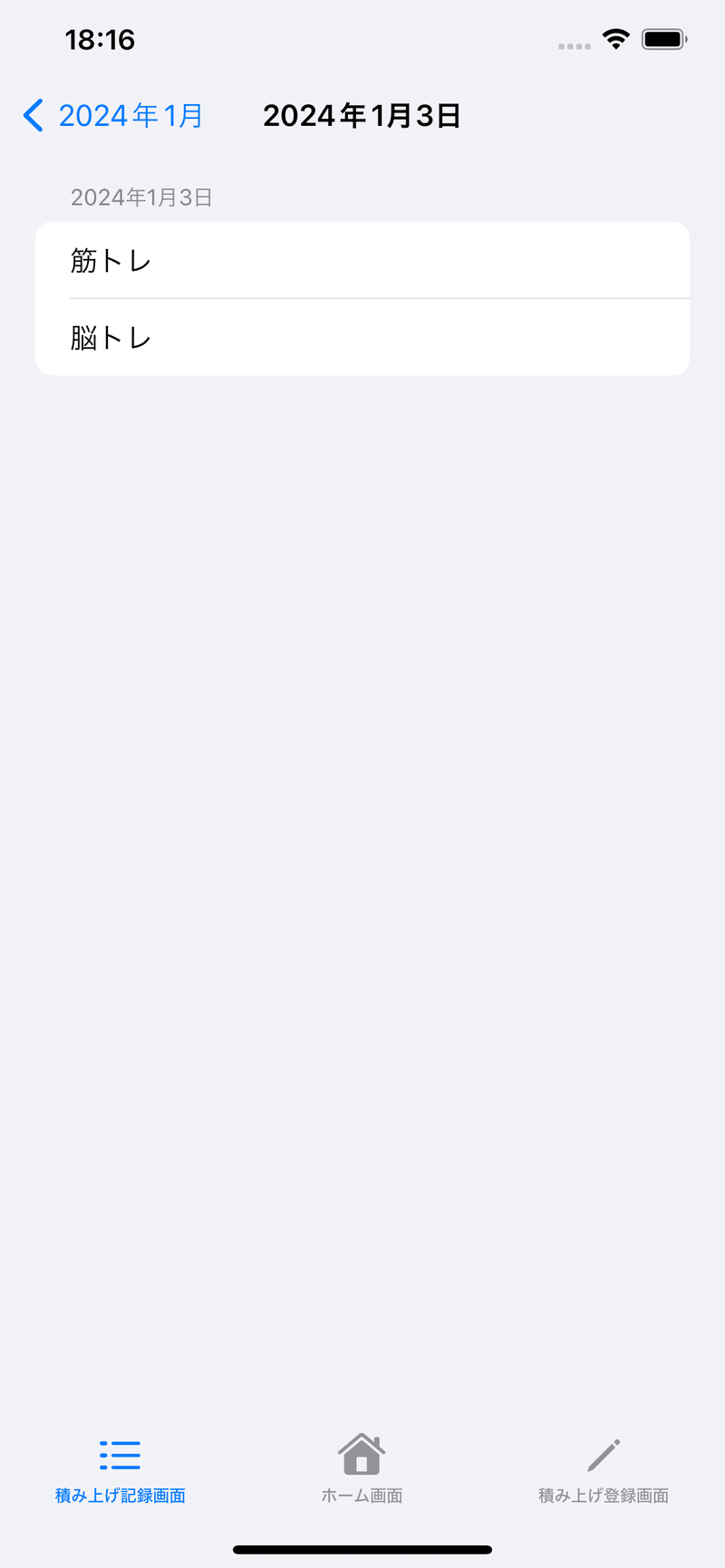
この画面は、「積み上げの記録を参照する画面」になります。日々、積み上げたタスクがここに記録されていきます。なお、表示形式は「〇〇〇〇年〇月」→「〇〇〇〇年〇月〇日」→「△△△△(※実際のタスク)」となっております。
なお、タスクごとに削除ができるようになっているので、間違って記録したタスクも修正が可能となっております。なお、タスクを全て削除した際は、その日の記録は削除されます。
2、向いている方
このアプリが向いている方としては、まず、「何かを継続してやっていきたい(やらなければならない)」という、「何らかの意志を持っている方」が一番に向いているかと思います。なお、積み上げにはパターン登録を行うため、日々、同じことを繰り返すのであれば投稿は楽かと思います。また、パターンはいつでも変更できますので、お気軽に登録してください。
3、最後に
今後もアプリ作成を頑張りたいと思います。もし、ご意見、ご感想がございましたら、お気軽にご連絡ください🙂✨
この記事が気に入ったらサポートをしてみませんか?
